Подготовка к планированию. Импорт данных
Импорт данных может сократить время подготовки бизнес-плана. Это важно, если большинство данных вы можете получить, например, из интернета или других внешних источников. Это могут быть курсы валют, прогнозы цен и т. д.
Вы можете импортировать в программу справочники, операционные планы и прочие тренды из заранее подготовленных форматов (в данном разделе не рассматривается импорт из MS Project).
Смотрите далее в этом разделе – как создаются именованные диапазоны, и как выполняется импорт данных.
Импорт данных из именованных диапазонов
В этом разделе содержится информация об импорте данных в Budget-Plan Express из внешних файлов Excel с именованными диапазонами. Специальная процедура позволяет импортировать из файлов с именованным диапазоном справочники, данные для таблиц операционных планов и «встроенных» таблиц, помещать в буфер обмена строку из 36 периодов (месяцев проекта). Информация об импорте (экспорте) данных из MS Project (в MS Project) содержится в разделе: Экспорт и импорт диаграммы Ганта - Обмен с MS Project
☛ Воспользуйтесь переключением между книгами Excel с помощью клавиатуры (Ctrl + Tab), если при открытии файлов Excel окно проекта Budget-Plan Express стало не доступным.
При открытии файлов Excel создается новый экземпляр книги Excel, то есть файл должен открываться в новом окне. Однако, в некоторых установках или в устаревших версиях Excel новый файл открывается на месте старых окон. В большинстве случаях, этот недостаток считают недоработкой старых (Excel 2010 и более ранних) версий.
1. Именованные диапазоны
Данные импортируются только из файла Excel с именованным диапазоном. В программе предусмотрен импорт справочников, данных для таблиц операционных планов и данных для «встроенных» таблиц (в формах редактирования). Создание предварительных справочников оправдано при работе с большим количеством проектов, с целью экономии времени. В иных случаях, данные для импорта могут готовить подразделения, которые за эти данные отвечают или регулярно их обновляют.
Можно импортировать данные из двух типов именованных диапазонов, с заранее определенной размерностью (1÷30 х 1 и 1÷30 х 36):
- Для справочников – именованный диапазон с 1 колонкой (1÷30 х 1);
- Для планов – именованный диапазон с 36 колонками-периодами (1÷30 х 36);
- Именованный диапазон для импорта трендов – с 36 колонками-периодами (1 х 36).
 Если импортируемые данные не соответствуют одному из требований, они игнорируются программой.
Если импортируемые данные не соответствуют одному из требований, они игнорируются программой.
Для создания именованного диапазона в книге Excel, проделайте следующие действия:
- шаг - выделите диапазон ячеек, в котором были подготовлены дынные для импорта;
- шаг - в верхнем левом углу - в поле "Имя" добавьте наименование диапазона;
- шаг - нажмите «Enter».
Нажмите «F3» (или «Ctrl + F3»), чтобы посмотреть в окне все созданные в этой книге диапазоны.
Тоже самое можно проделать через главное меню Excel: "Формулы → Диспетчер имен → Присвоить имя" ...и выделенному на данный момент диапазону будет присвоено имя.
Пример именованного диапазона для справочника "Продукт1" - имя в верхнем левом углу:
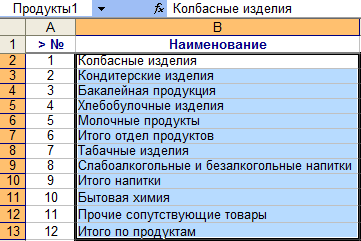
Budget-Plan Express – программный продукт для подготовки бизнес-планов и презентаций в формате Word и Excel, оптимальный для малого бизнеса и учебы (для студентов, аспирантов, слушателей MBI и т. д.)
Используйте два языка интерфейса – русский и английский, а также – «транслит», для перевода бизнес-плана на любой язык! Подробности ...
2. Открытие файла с именованными диапазонами. Окно параметров импорта
 Если файл не содержит именованных диапазонов, или форматы импортируемых данных не соответствуют требованиям размерности (1÷30 х 1 или 1÷30 х 36), на экране появится сообщение: "В файле не найдено именованных диапазонов для импорта данных".
Если файл не содержит именованных диапазонов, или форматы импортируемых данных не соответствуют требованиям размерности (1÷30 х 1 или 1÷30 х 36), на экране появится сообщение: "В файле не найдено именованных диапазонов для импорта данных".
Затем, все именованные диапазоны, которые программа обнаружит в файле, попадут в список формы (их имена). Здесь, в окне редактирования настроек импорта, нужно установить соответствие элементов:
- шаг – выбрать «имя диапазона» из списка имен;
- шаг – указать «куда передавать» данные;
- шаг – выбрать «период начала импорта» и нажать «OK».
Для диапазонов с размерностью «1÷30 х 1» программа предложит копировать данные в справочники (в списке "куда передавать" появится перечень справочников)
- Справочник продуктов;
- Справочник материалов;
- Справочник ресурсов и этапов производства;
- Справочник постоянных затрат.
Пример, когда в списке «куда передавать» – имена справочников:
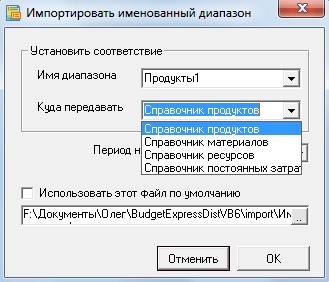
Результат выполнения процедуры импорта справочника:
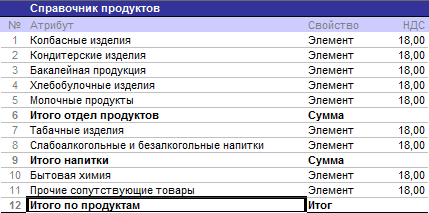
☛ Заметьте, по умолчанию, всем атрибутам будет присвоено свойство «Элемент», последнему атрибуту – свойство «Итого». Свойство атрибута «Сумма» вы должны указать самостоятельно!
В случае импорта данных в таблицы операционных или других планов (с размерностью диапазонов «1÷30 х 36»), в списке "куда передавать" появится перечень планов или уточненных данных для импорта:
- План продаж -цена;
- План продаж -количество;
- План закупок -цена;
- План постоянных затрат;
- Прогнозные тренды;
- Прогнозные курсы валют;
- Копировать в буфер обмена.
После того, как будет установлено соответствие в импортируемых списках, нужно выбрать период, начиная с которого будут импортироваться данные, и нажать «ОК».
Пример импорта данных в операционный план: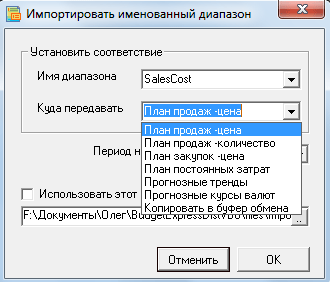
Результат импорта, например, тренда "План продаж -цена", можно увидеть в форме редактирования «плана продаж».
3. Копировать данные в буфер обмена
При выборе «Копировать в буфер обмена», данные можно затем вставить в незаблокированные строки планов и «встроенных» таблиц. Для этого нужно выполнить команду «вставить» – из главного, контекстного меню, или нажать «Ctrl + V» (смотрите также пункты главного меню "Данные"). Чтобы учесть период, начиная с которого данные будут импортированы, просто установите курсор в соответствующую ячейку, и выполните команду «вставить».
Копирование трендов из буфера обмена доступно во все «встроенные» таблицы, а также – в те планы, в которых данные не зависят от итогового расчета:
- План постоянных затрат;
- План итоговых, внереализационных и прочих затрат (ПФО);
- Финансовый план (ПФО и выборочные данные);
- Инвестиционный план (ПФО и выборочные данные);
- Финансовый анализ (Прогнозные тренды и Прогнозные курсы валют).
В другие планы копирование трендов из буфера обмена не предусмотрено.
4. Подготовка файлов для импорта данных
При импорте данных в операционные планы нужно учитывать структуру плана, которая в свою очередь должна совпадать со структурой данных в именованных диапазонах. Проследите также за тем, чтобы импортируемые таблицы (для операционных планов) содержали 36 колонок (периодов), и только потом создавайте именованные диапазоны.
Давайте понятные имена для именованных диапазонов, чтобы потом легко было разобраться в импортируемом списке. Именованные диапазоны можно хранить в одном или в разных файлах, желательно в папке "files", которая открывается по умолчанию. Периодически, данные в этих файлах могли бы обновляться по мере необходимости.


☛ Заметьте, путь к файлу программа укажет самостоятельно.
